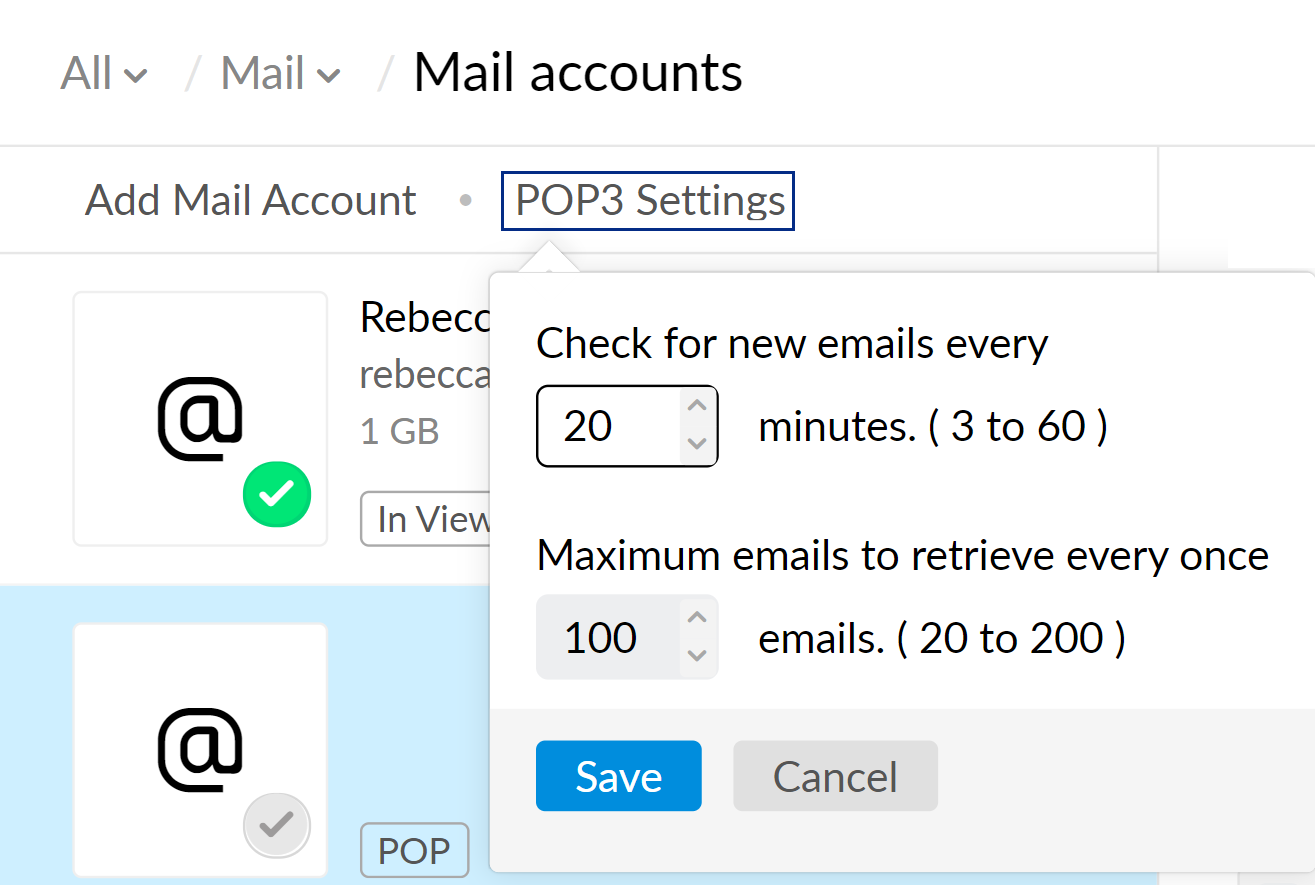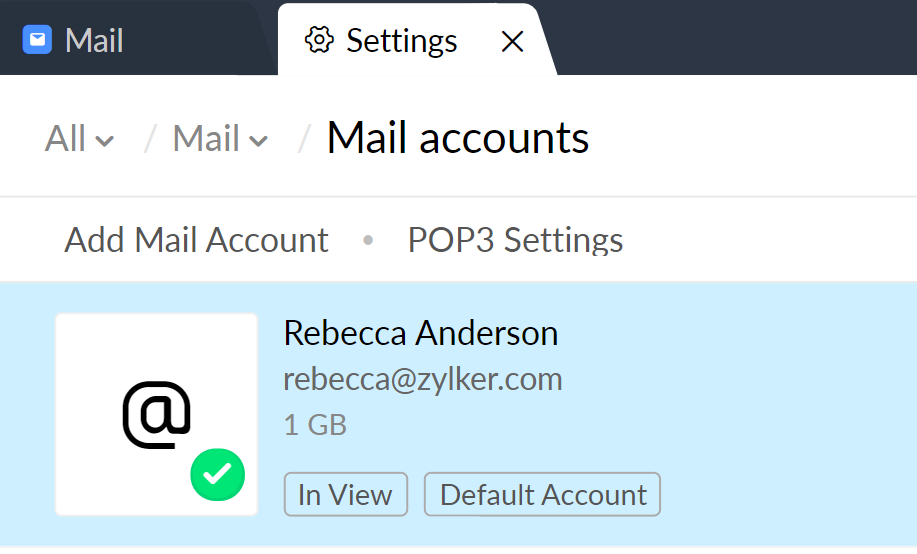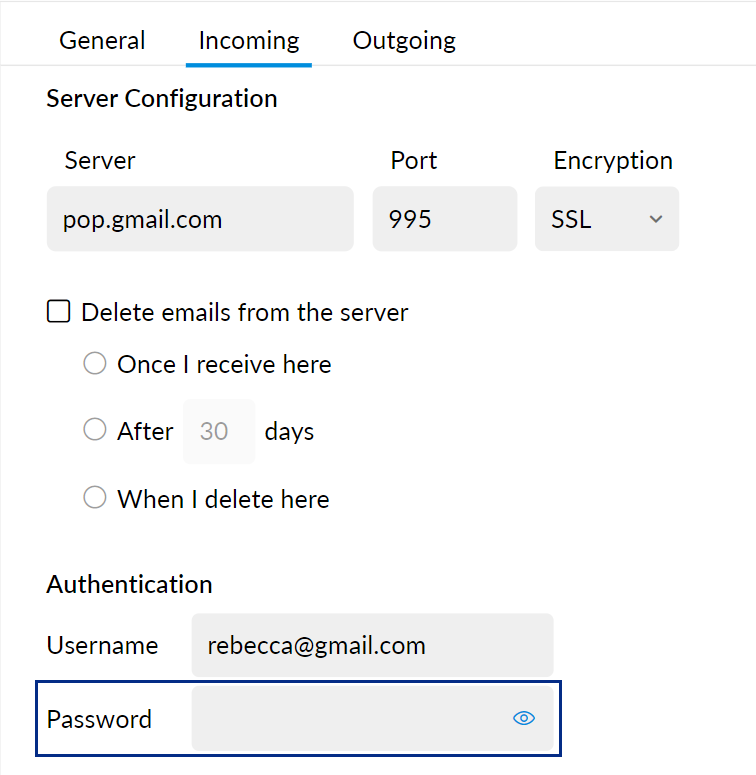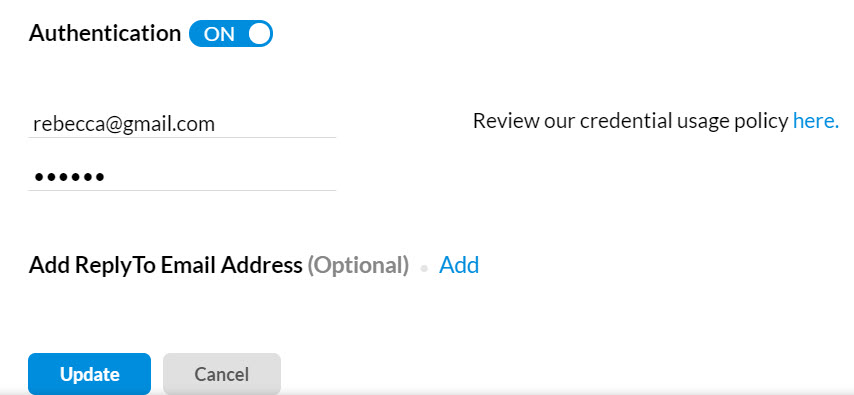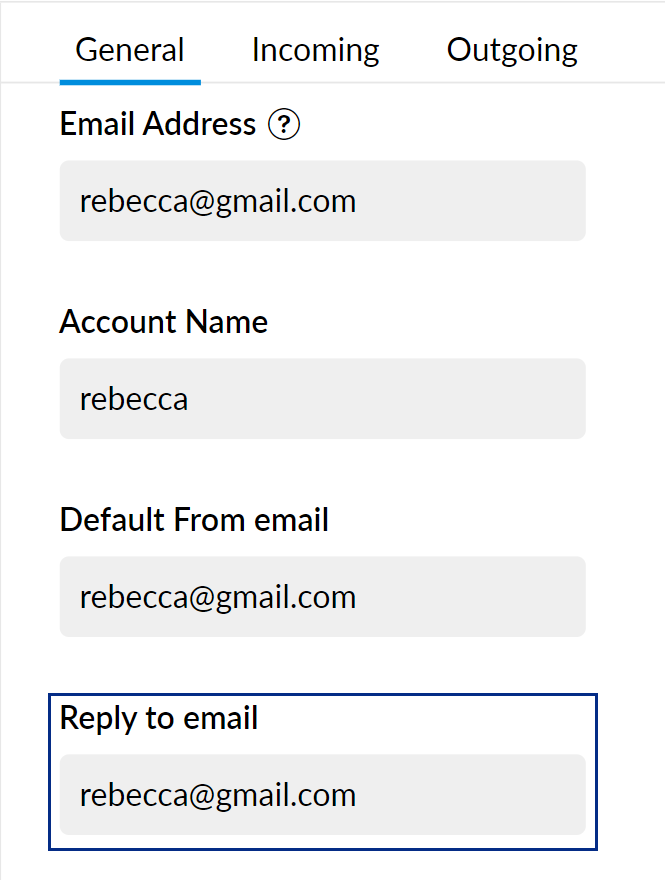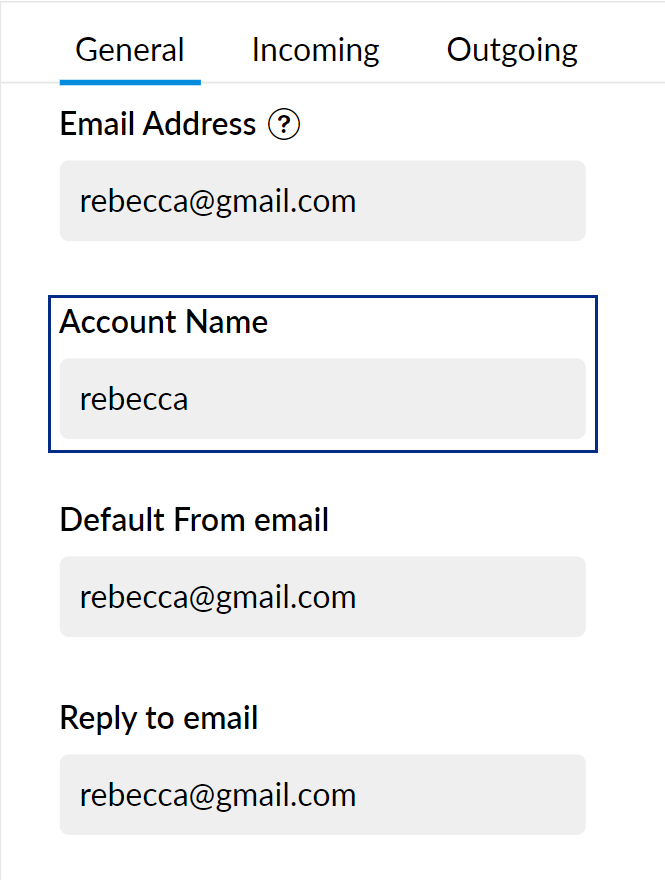Acceso a las cuentas externas a través de POP
Si tiene varias cuentas con otros proveedores, puede registrarlas en su cuenta de Zoho Mail configurando cada una de esas cuentas a través de POP en Zoho Mail. En este caso, Zoho Mail actúa como un cliente POP y recupera los mensajes de correo electrónico proporcionados para la recuperación por parte de los clientes POP. Puede personalizar algunos comportamientos POP en Zoho Mail; sin embargo, la ejecución del comportamiento depende altamente del servidor POP que haya configurado.
Configuración de recuperación POP:
Puede definir la configuración de recuperación de las cuentas POP. En función del intervalo de tiempo que haya establecido, Zoho Mail se conecta a su servidor y recupera los correos electrónicos una vez cada x minutos. El intervalo de tiempo es la brecha entre dos recuperaciones subsiguientes desde el servidor POP. La cantidad máxima de correos electrónicos es la cantidad de correos electrónicos óptima que se puede recuperar en un ciclo. Cuando configure la cuenta en Zoho por primera vez, habrá muchos correos electrónicos en el servidor POP, por lo tanto, podría tomar entre 3 y 5 días en recuperar los correos electrónicos desde su servidor a Zoho.
- Inicie sesión en Zoho Mail.
- Vaya a Configuración
- Vaya a Cuentas de correo >> Configurar recuperación de POP.
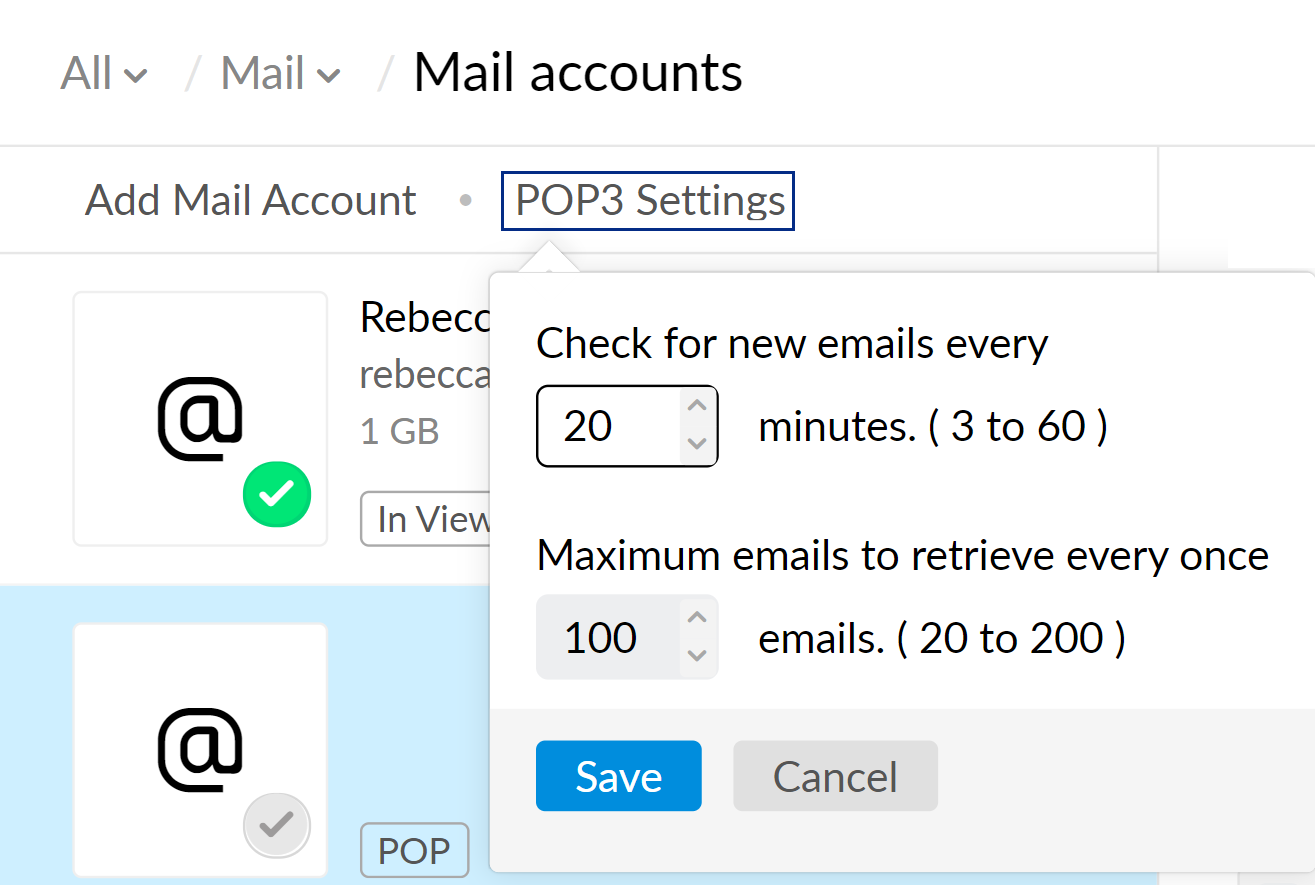
- Seleccione el intervalo de tiempo en el menú desplegable. El valor óptimo es "5" minutos.
- Especifique la cantidad máxima de correos electrónicos que se pueden recuperar en un ciclo único. El número puede ser entre 20 y 200. El valor óptimo es 100 o 150
Falla de autenticación para cuentas POP:
El error “Falla de autenticación” se produce cuando el servidor POP no acepta las credenciales que usted proporcionó en Zoho Mail. Este error se puede producir cuando ha cambiado su contraseña con el servidor de correo electrónico o la contraseña caducó en el servidor debido a las políticas de contraseña.
Debe cambiar la contraseña del “Servidor entrante” y del “Servidor saliente” para enviar y recibir correos electrónicos sin ningún problema.
Actualizar la contraseña - Servidor entrante
- Inicie sesión en Zoho Mail.
- Vaya a Configuración
- Vaya a Cuentas de correo >> Agregar cuenta POP3.
- Seleccione la cuenta POP cuya contraseña desea actualizar.
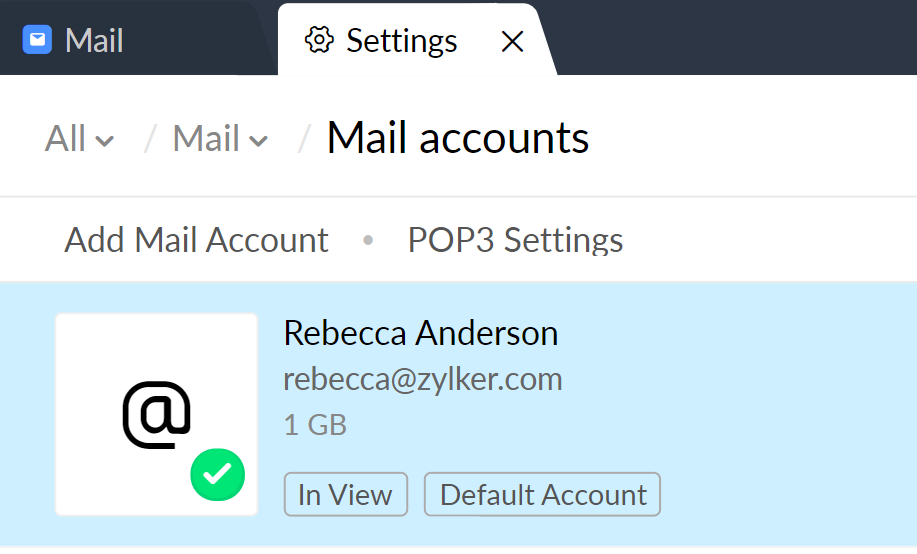
- Especifique la nueva contraseña y haga clic en Save (Guardar).
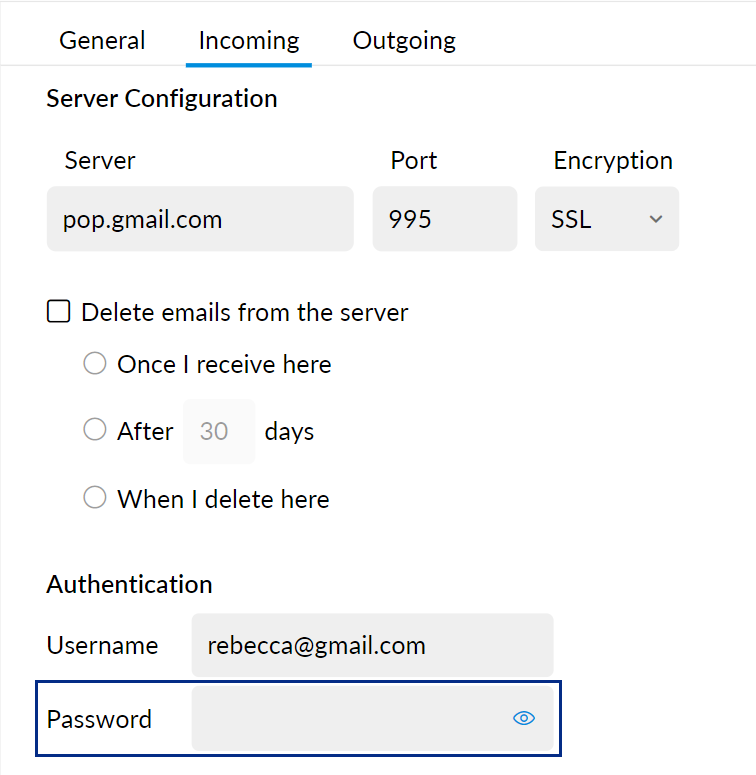
Actualizar contraseña - Servidor SMTP saliente
- Inicie sesión en Zoho Mail.
- Vaya a Configuración
- Vaya a Enviar correo como
- Haga clic en el ícono de Edit (Editar) de la dirección de correo electrónico en la cual desea actualizar la contraseña.
- Especifique la nueva contraseña y haga clic en Save (Guardar).
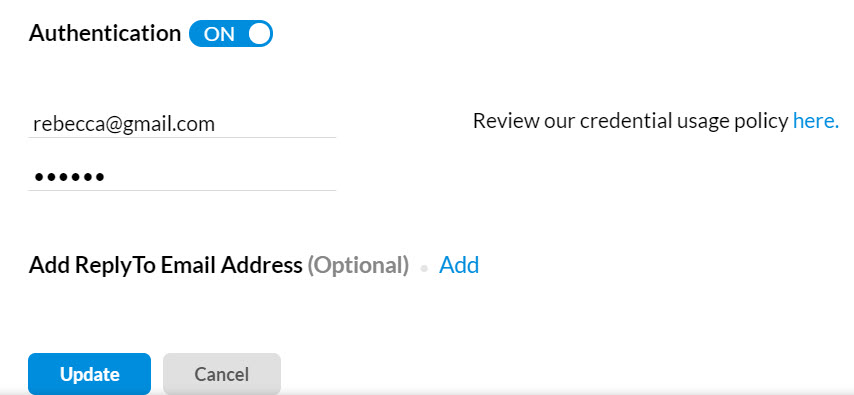
Establecer respuesta a:
Puede establecer la dirección de Reply To (Responder a) para las cuentas POP en la página de configuración de las cuentas de correo. Puede configurar una dirección de correo electrónico diferente como la dirección de Reply to (Responder a) en los correos electrónicos enviados desde la cuenta POP. Es necesario verificar la dirección de Reply to (Responder a) para utilizarla cuando se envíen los correos electrónicos.
- Inicie sesión en Zoho Mail.
- Vaya a Configuración
- Vaya a Cuentas de correo >> Agregar cuenta POP3
- Haga clic en el ícono de configuración de la cuenta de correo en la que desea establecer la opción Reply To (Responder a).
- Especifique la dirección de correo electrónico a la que desea que los destinatarios respondan en el cuadro de texto Set Reply To (Establecer responder a).
- Haga clic en Guardar.
- Se enviará un correo electrónico de verificación a la dirección de correo electrónico que agregó en la opción Reply To (Responder a). Reply to (Responder a) se activará después de la verificación.
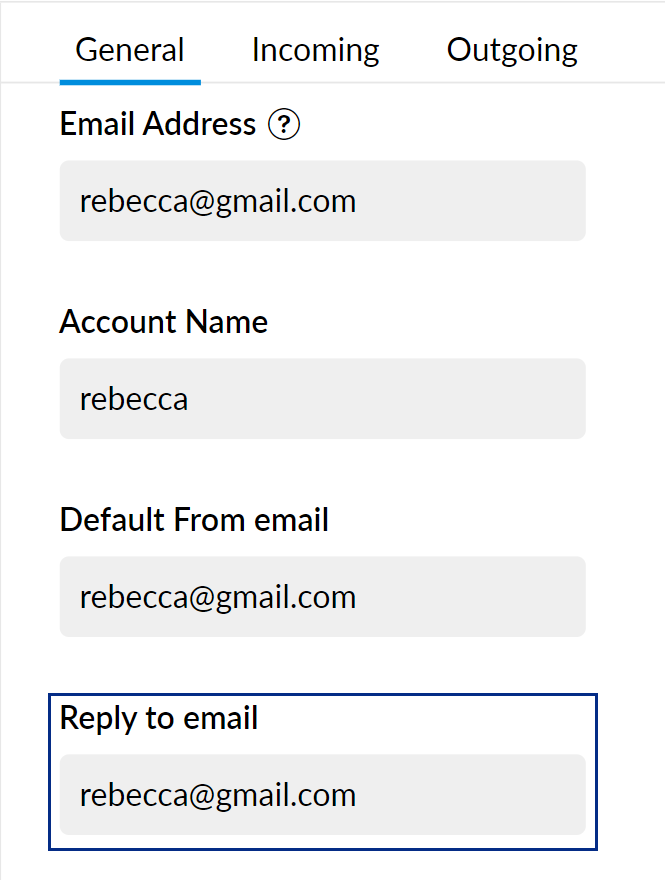
Nombre de la cuenta:
Puede establecer la opción Account Name (Nombre de la cuenta) en la sección Mail Accounts (Cuentas de correo), a fin de elegir cómo se debe visualizar el nombre de la cuenta en el panel izquierdo.
- Inicie sesión en Zoho Mail.
- Vaya a Configuración
- Vaya a Cuentas de correo >> Agregar cuenta POP3
- Haga clic en el ícono de la cuenta de correo para la cual desea definir el Account Name (Nombre de la cuenta).
- Especifique el Display Name (Nombre para mostrar) como el nombre con el cual desea que aparezca la cuenta en el panel izquierdo. (Por ejemplo, “Mi trabajo”, “Mi personal”, etc.)
- Haga clic en Guardar.
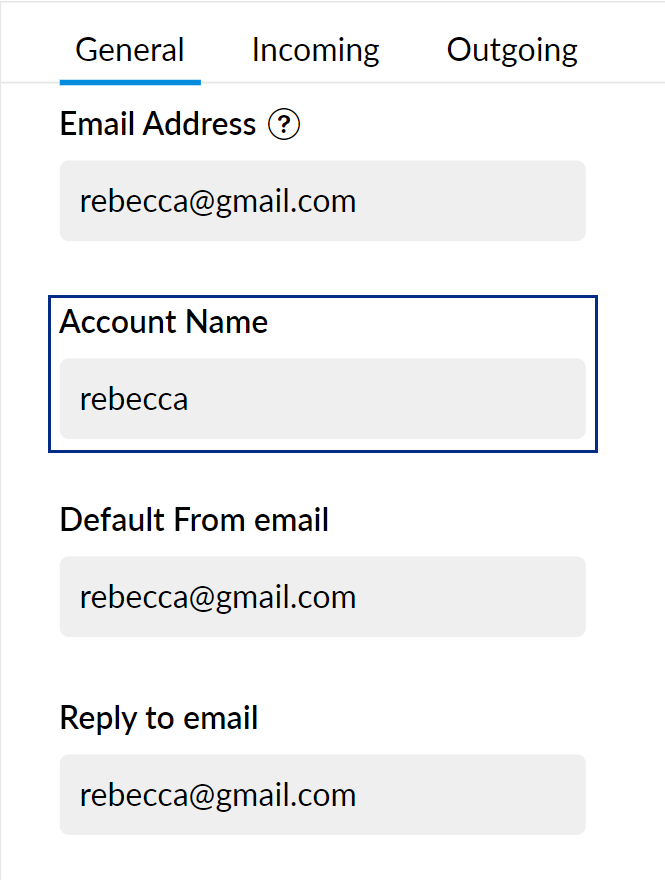
Secuencia de la cuenta
Cuando tiene varias cuentas de correo, puede establecer la secuencia o el orden en que desea que las cuentas POP comprueben si hay correos. De manera predeterminada, las cuentas POP se muestran en el orden en que se agregan. El mismo orden aparece en la página de cuentas POP de forma predeterminada. Para cambiar el orden de las cuentas POP a su preferencia, puede arrastrar y soltar las cuentas en el orden requerido o enumerar las cuentas para que se vean en la secuencia requerida.
Cuenta de correo predeterminada
Cuando tiene configuradas varias cuentas POP, además de la cuenta Zoho, puede seleccionar la cuenta predeterminada como lo prefiera. La cuenta que elija como Default Account (Cuenta predeterminada) será la cuenta que se mostrará primero cuando inicie sesión en Zoho Mail. Para elegir cualquier cuenta como Default (Predeterminada), haga clic en el botón de selección Default (Predeterminada) en la cuenta.
Configuración POP para algunos proveedores de correo en la web:
A continuación, se muestra la configuración POP para algunos proveedores de servicio de correo en línea. En caso de que los datos de su cuenta de correo electrónico no estén incluidos aquí, debe comunicarse con el administrador del correo para que le proporcione datos del servidor.
| Configuración POP | Gmail | Hotmail | AOL | Outlook (Personal: @outlook.com) | Office 365 (Usuarios de Outlook Business: @dominio.com) |
Nombre del servidor POP entrante | pop.gmail.com | pop3.live.com | pop.aol.com | pop-mail.outlook.com | outlook.office365.com |
N.º de puerto de entrada | 995 | 995 | 995 | 995 | 995 |
Entrante: conexión segura (SSL) | Sí | Sí | Sí | Sí | Sí |
Nombre del servidor de correo saliente | smtp.gmail.com | smtp.live.com | smtp.aol.com | smtp-mail.outlook.com | smtp.office365.com |
N.º de puerto de salida. | 465/587 | 587 | 465 | 587 | 587 |
Conexión SMTP: SSL/TLS/simple | SSL/TLS | TLS | SSL | TLS | TLS |
| El servidor de correo saliente requiere autenticación | Sí | Sí | Sí | Sí | Sí |
| Formato del nombre de usuario | nombredeusuario@gmail.com (o) reciente: nombredeusuario@gmail.com | nombredeusuario@hotmail.com | nombre de usuario | nombredeusuario@outlook.com | Su dirección de correo electrónico de Office 365 |
Para los usuarios de Yahoo, los nombres de servidor POP varían para dominios diferentes. Por lo tanto, verifique la página de configuración y Yahoo! Ayuda para las instrucciones posteriores de servidor y el puerto POP. Si no puede encontrarlos, comuníquese con el soporte de Yahoo! para obtener los detalles del servidor de correo.